Quiero tener enlaces que abran ciertas notas de OneNote. Me dijeron en los comentarios de una pregunta anterior que podemos lograr esto de la siguiente manera:
- Abre OneNote en Windows, haz clic derecho en la pestaña de la nota y elige "Copiar enlace de esta nota"
- Esto proporciona dos enlaces, uno de ellos siendo así:
onenote:https://d.docs.live.net/... - Haciendo clic en este enlace en un dispositivo Android debería abrir la misma página de nota con la aplicación de OneNote
¡Desafortunadamente, este no es el caso para mí! Aquí está la captura de pantalla de cómo se ve un enlace de OneNote generado desde el escritorio en mi teléfono Android:
Si hago clic en él, se abre el navegador, no la aplicación. De hecho, no estoy demasiado sorprendido porque el comienzo del enlace, es decir, onenote:, evidentemente no forma parte del enlace.
Además, noté que en Configuración -> Aplicaciones -> Aplicaciones -> OneNote -> Normas de apertura solo se enumeran los siguientes formatos en enlaces admitidos: *.sharepoint-df.com, onenoteresume.page.link, *.sharepoint.de y *.sharepoint.com. Por lo tanto, el formato de enlace sugerido onenote:https://[enlaceanota] no está listado aquí. ¿Puedo de alguna manera agregarlo aquí? Y: ¿es importante el comienzo onenote: en absoluto ya que no es reconocido como parte del enlace? No entiendo por qué el enlace no abre la aplicación para mí pero sí para otros.

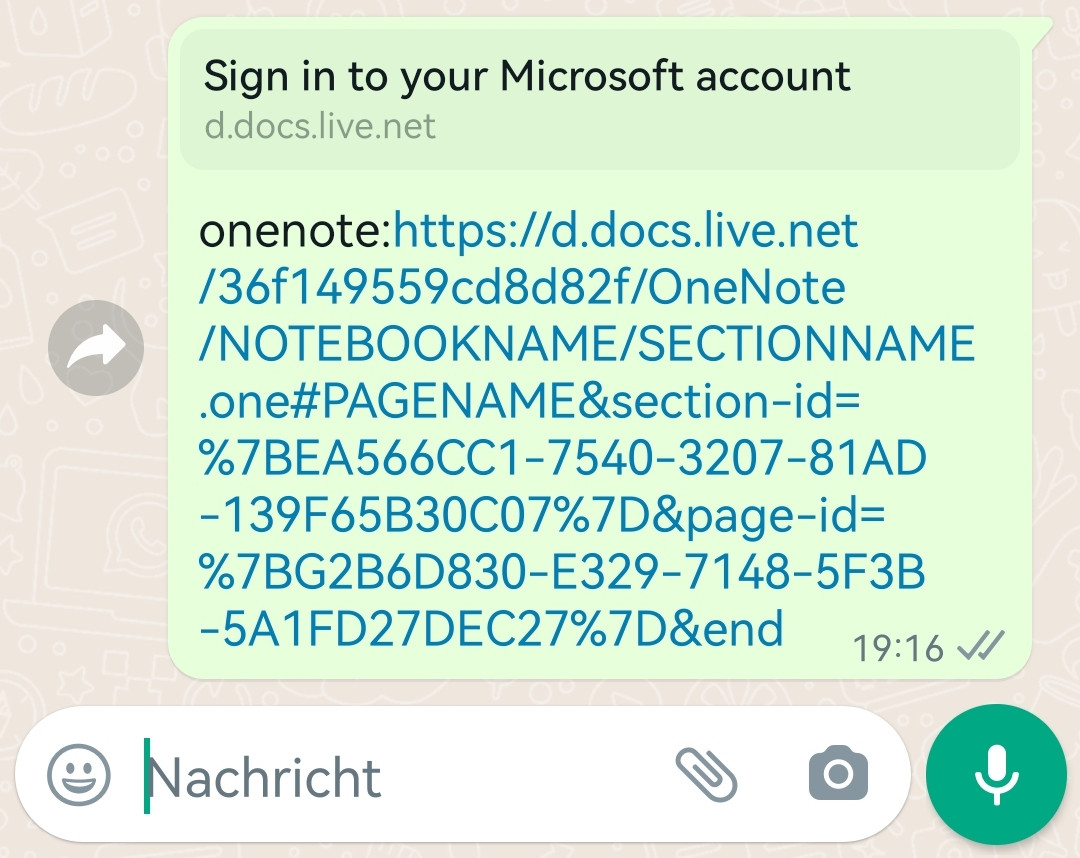


0 votos
Sí, la parte difícil es utilizar este enlace a través de un servicio que lo formatee correctamente. Por ejemplo, intenta pegar ese enlace en una página de OneNote y hacer que ese texto sea la dirección de su hipervínculo. Luego, hacer clic en él debería llevarte a esa otra nota. Muchos servicios como Gmail, aplicaciones de mensajería, etc. se niegan a utilizar cualquier cosa que preceda a "https://", invalidando la funcionalidad de estos enlaces.
0 votos
@jlehenbauer ¿Qué aplicaciones utilizas que reconocen toda la parte como un enlace? Aparte de OneNote
0 votos
Es difícil saber qué funciona sin probar cada opción individualmente. Pude confirmar que la tarea "Navegar URL" en Tasker abrirá estas notas directamente a través de la aplicación de OneNote.